win7系统如何打开realtek高清晰音频管理器
更新日期:2024-03-20 15:36:31
来源:投稿
手机扫码继续观看

当我们要对电脑声音进行管理的话,通常可以通过realtek高清晰音频管理器来进行操作,但是有不少win7系统用户不知道要如何打开realtek高清晰音频管理器,其实方法很简单,接下去看看操作步骤。
具体步骤如下:
1、首先在屏幕左下角搜索中输入控制面板并点击打开。
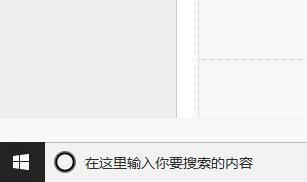
2、在打开的控制面板界面中找到击硬件与声音并打开。
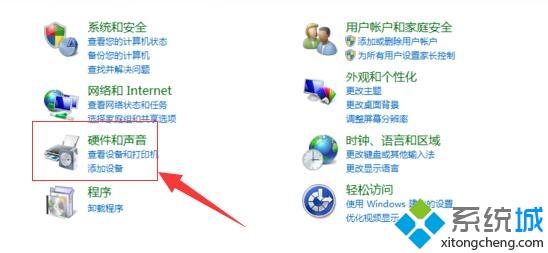
3、继续在打开的硬件和声音界面中找到如图的realtek高清晰音频管理器然后点击打开。
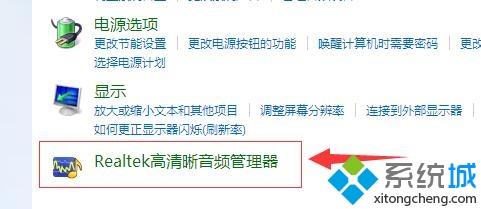
4、打开后的Realtek高清晰音频管理器应该和下图差不多具体系统不同显示可能不同。
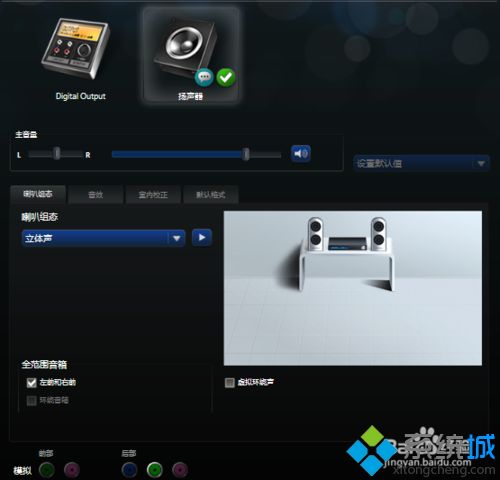
关于win7系统如何打开realtek高清晰音频管理器就给大家介绍到这边了,大家可以按照上面的方法来打开即可。
该文章是否有帮助到您?
常见问题
- monterey12.1正式版无法检测更新详情0次
- zui13更新计划详细介绍0次
- 优麒麟u盘安装详细教程0次
- 优麒麟和银河麒麟区别详细介绍0次
- monterey屏幕镜像使用教程0次
- monterey关闭sip教程0次
- 优麒麟操作系统详细评测0次
- monterey支持多设备互动吗详情0次
- 优麒麟中文设置教程0次
- monterey和bigsur区别详细介绍0次
系统下载排行
周
月
其他人正在下载
更多
安卓下载
更多
手机上观看
![]() 扫码手机上观看
扫码手机上观看
下一个:
U盘重装视频










